
Xilisoft CD Ripper(CD翻录工具)
v6.5.0大小:32.0 MB 更新:2023/03/24
类别:光盘工具系统:WinXP, Win7, Win8, Win10, WinAll
分类分类

大小:32.0 MB 更新:2023/03/24
类别:光盘工具系统:WinXP, Win7, Win8, Win10, WinAll
Xilisoft CD Ripper是一款简单易用的CD翻录工具,软件旨在帮助用户从CD中将提取音轨并将其输出为aac、ac3、aiff、alac、ape、au、dts、ogg、m4a、ra、wav等多种音频格式,其具备了简单直观的操作界面,载入CD后,即可自动加载所有音轨,您可以根据提取需要进行选择,并支持通过内置播放器试听,随后即可执行翻录,该程序还支持获取CDDB信息,用户可以直接添加到音轨中,此外,还具备了剪切、添加效果等多种功能,有需要的朋友赶紧下载吧!

将音频CD翻录为流行的音频格式。
为输出的音频文件设置效果(包括淡入,淡出,音量归一化,带通,合唱,镶边,回声和速度)。
一步就可以将CD /视频/音频转换/翻录和传输到iPod,iPhone和PSP。
输出文件大小可调,您可以将音频压缩到所需的任何大小。
声音正常化,标准化DVD的声级。
支持预览,您可以在预览窗口中看到抓取进度。
Xilisoft CD Ripper使您可以从CD中翻录音乐并将其转换为多种格式,包括MP3,FLAC,WAV和WMA。
该应用程序的界面干净直观。可以使用文件浏览器或“拖放”方法将音频文件导入列表。允许批量处理。
在队列中,您可以检出名称,源格式,持续时间,输出配置文件和大小以及每个轨道的状态。
建立目标目录和输出扩展名后,即可继续进行编码过程。
此外,您可以在内置音频播放器中预览曲目,更改音频设置(例如编解码器,采样率,通道,音量,编码模式)并编辑元数据(例如标题,作者,评论,专辑)。
但是,您还可以检索CDDB信息,通过标记歌曲的开始和结束时间来修剪歌曲,应用效果(例如淡入淡出,归一化,合唱,镶边,回声),签出日志窗口并创建新的输出配置文件。
此外,您可以设置任务后操作(例如,退出程序,关闭计算机),使Xilisoft CD Ripper能够以低优先级在后台运行,并自动在线检查更新,更改界面外观和语言,自定义CPU内核号等。
Xilisoft CD Ripper占用相当大的系统资源,其包括一个针对新手的简短帮助文件,可以快速完成任务并保持良好的音质。
1、下载并解压zip文件,双击安装程序进入如下Xilisoft CD Ripper安装语言选择窗口,用户选择【Chinese(simplified)】的中文语言,点击【OK】。
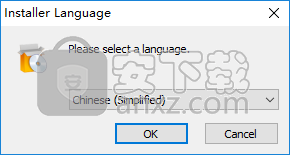
2、选择安装方式,用户可以选择全部用户或者当前用户安装。
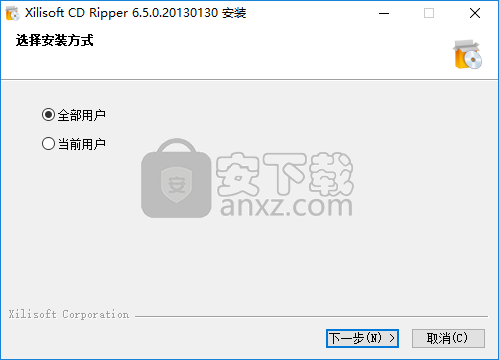
3、阅读许可证协议,点击【我接受】按钮同意并继续。
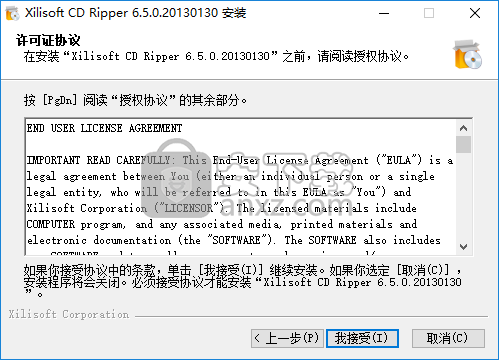
4、选择安装组件,用户可以选择默认的组件。
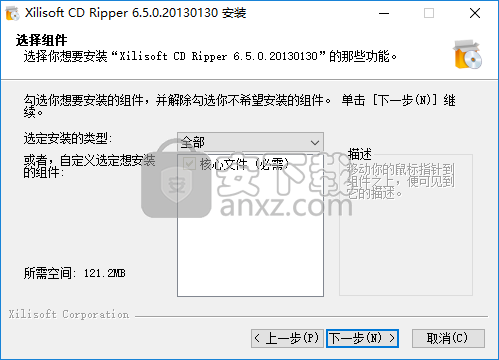
5、选择安装位置,用户可以选择默认的C:\Program Files (x86)\Xilisoft\CD Ripper 6,也可以自定义设置。
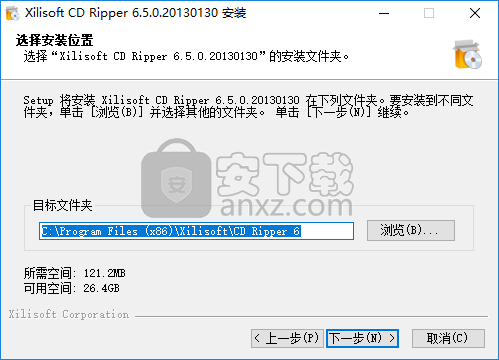
6、选择开始菜单文件夹,选择默认的Xilisoft\CD Ripper 6。

7、创建快捷方式,建议勾选在桌面创建快捷方式以及在快速启动栏创建快捷方式,点击【安装】按钮开始进行安装。
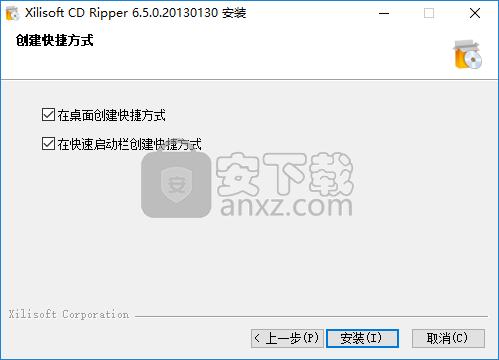
8、弹出Xilisoft CD Ripper安装成功的提示,点击【完成】结束安装。

9、先不运行软件,打开补丁文件夹,将其中的补丁文件“imfc0.dll”复制到软件的安装目录,默认路径为C:\Program Files (x86)\Xilisoft\CD Ripper 6。
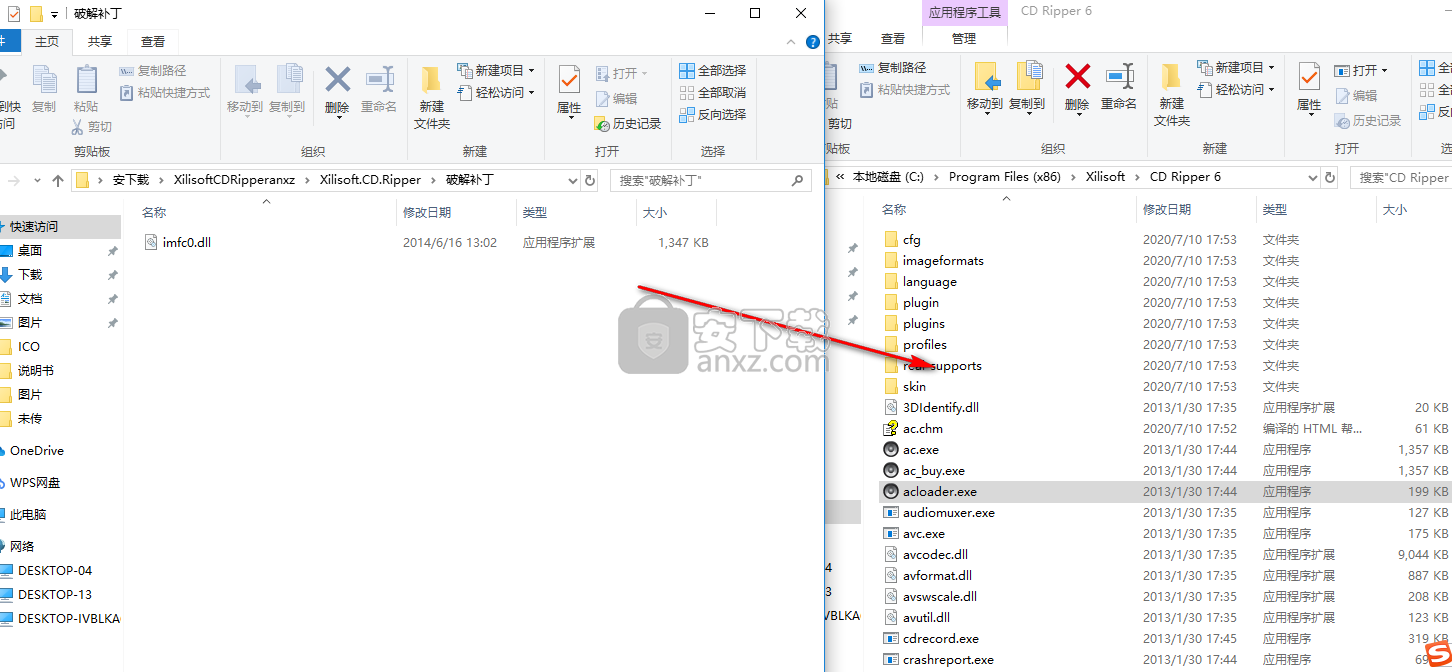
10、弹出如下的目标包含同名文件的提示,选择【替换目标中的文件】即可完成。
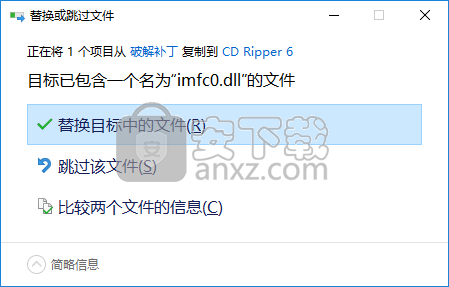
11、运行Xilisoft CD Ripper,自动弹出如下的注册界面,任意输入数字即可激活成功。
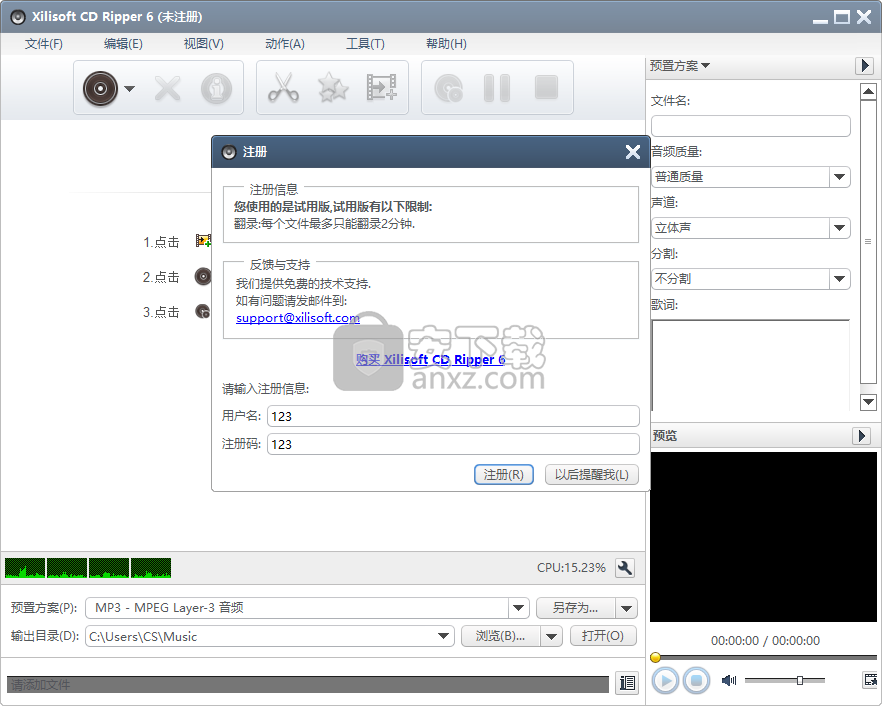
12、弹出激活成功的提示,即可完成整个过程。
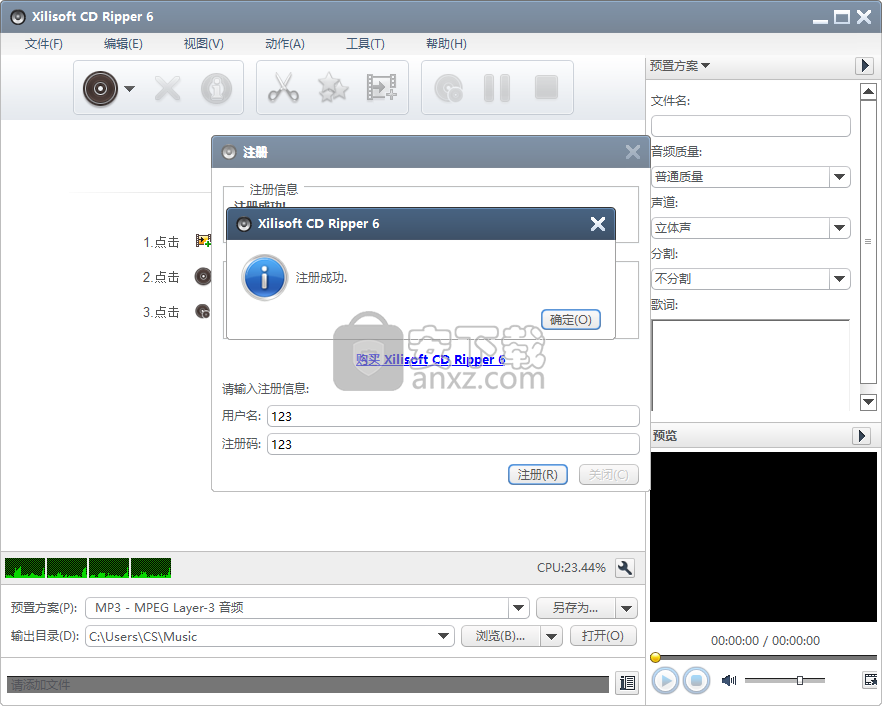
运行Xilisoft CD Ripper,进入如下所示的软件主界面。

加载音频CD
单击工具栏中的“加载音频CD按钮”,然后加载您插入的CD。
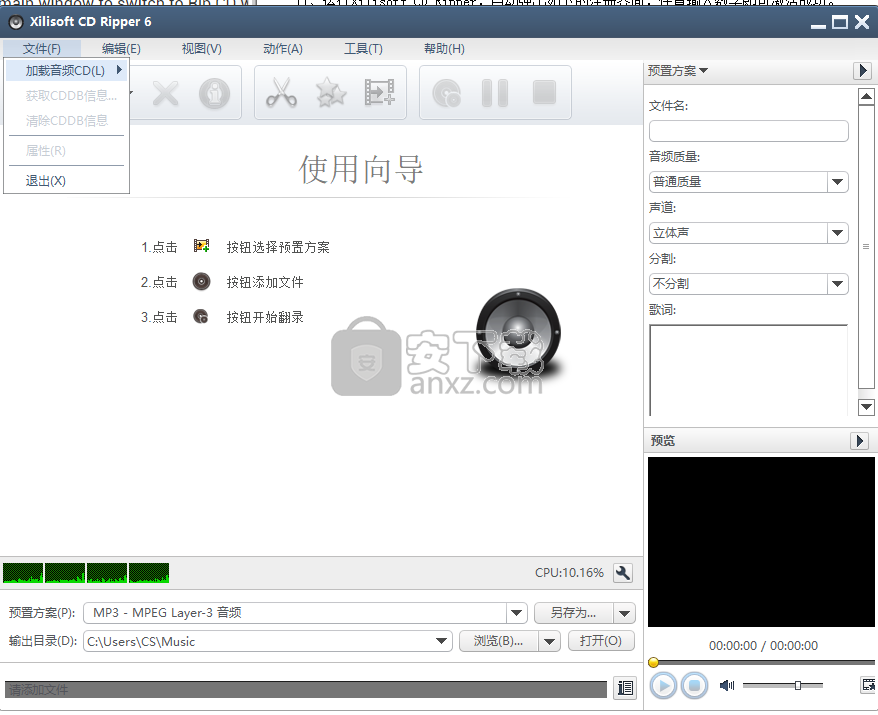
设置输出配置文件
在列表中选择一个文件,然后单击“配置文件”下拉按钮以在打开的“配置文件”下拉列表中选择所需的输出配置文件。
提示:如果要从文件输出多种格式的文件,可以使用工具栏上的“添加输出配置文件”按钮在列表中的文件下方添加默认配置文件,并根据需要更改配置文件。
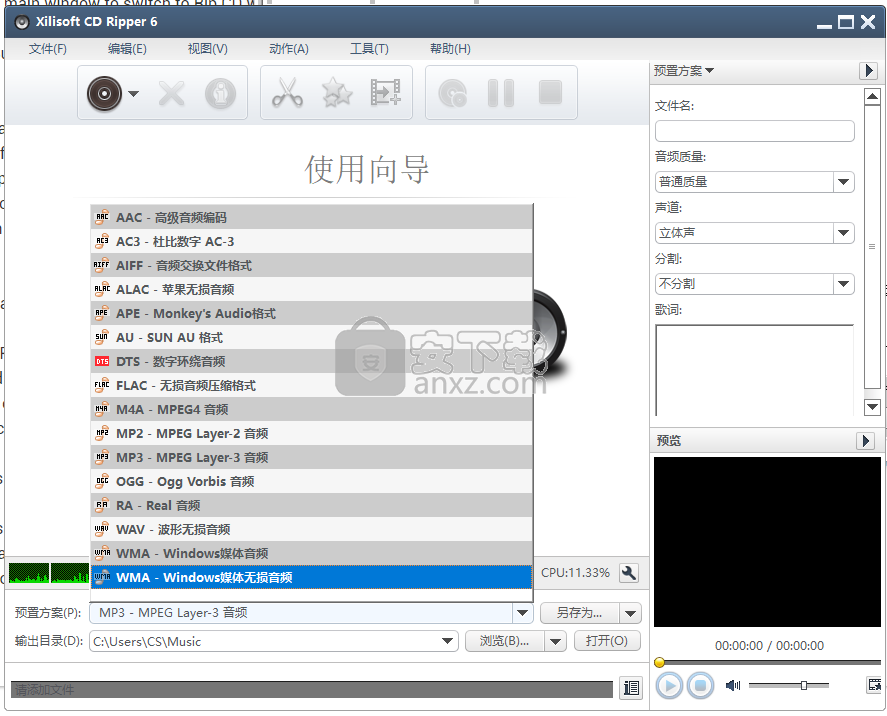
选择目的地
单击浏览...按钮,然后在打开的对话框中选择一个文件夹来保存输出文件。
如果已连接iPod,iPhone和PSP,也可以单击“浏览...”下拉按钮,然后在打开的下拉菜单中选择相应的选项,以使程序将转换后的文件直接传输到连接的设备。
开始翻录
在文件列表中检查所需文件,然后单击“转换已检查项目”按钮以开始翻录。您可以通过底部的状态栏检查转换进度。
在翻录期间,单击“暂停选中的项目”按钮以使翻录暂停;单击“停止选中的项目”按钮以停止翻录。
Pavtube ByteCopy(蓝光dvd翻录转换工具) 光盘工具56.7 MBv4.9.2.0
详情Xilisoft CD Ripper(CD翻录工具) 光盘工具32.0 MBv6.5.0
详情GiliSoft Movie DVD Creator(DVD刻录软件) 光盘工具29.4 MBv7.0.0
详情VIDBOX VHS to DVD(VHS转DVD转换工具) 光盘工具97.7 MBv9.0.5
详情Asoftis Burning Studio(光盘刻录软件) 光盘工具4.25 MBv1.6
详情DVD Architect Pro 6.0 光盘工具202.0 MB附安装教程
详情Blue-Cloner 2020(蓝光复制软件) 光盘工具74.1 MBv9.00.831
详情DVD-Cloner Gold 2021(DVD克隆工具) 光盘工具65.2 MBv18.20
详情Aiseesoft DVD Creator(DVD刻录软件) 光盘工具36.0 MBv5.2.38 免费版
详情Tipard DVD Creator(dvd刻录软件) 光盘工具54.6 MBv5.2.32
详情aimersoft dvd creator 5(dvd视频刻录软件) 光盘工具56.0 MBv5.0.0.2
详情VideoSolo DVD Copy(dvd光盘复制软件) 光盘工具18.9 MBv1.0.12
详情CyberLink LabelPrint v2.5.0.6603 中文 光盘工具33.00 MB
详情Brorsoft DVD Ripper(DVD翻录工具) 光盘工具34.3 MBv4.9.0.0
详情光盘加密大师 V4.0.9 光盘工具2.24 MB
详情CD Label Designer 光盘工具7.12 MBv8.1.3
详情Tipard Blu-ray Copy(蓝光复制软件) 光盘工具25.7 MBv7.1.50
详情Tipard DVD Ripper 光盘工具60.4 MBv10.0.18 附安装教程
详情DVDFab 4K Recorder Ripper(4K刻录机与视频翻录工具) 光盘工具189.95 MBv12.0.0
详情Xilisoft DVD Copy(DVD光盘复制工具) 光盘工具21.5 MBv2.0.2
详情AutoRun Typhoon 光盘工具30.9 MB4.5.1 绿色注册版
详情DVDFab 11(蓝光视频处理软件) 光盘工具187.0 MBv11.0.7.5
详情BadCopy Pro 3.80 Build 1108 汉化注册版 光盘工具0.31 MB
详情Ones 全能的光盘刻录绿色简体特别版(深山红叶袖珍系统工具箱专用) 光盘工具0.43 MB
详情光盘加密大师 V4.0.9 光盘工具2.24 MB
详情修复坏光盘 CDRoller v10.1.0 光盘工具8.00 MB
详情音乐CD抓轨大师 3.80 光盘工具6.00 MB
详情CDRoller(光盘数据恢复软件) 光盘工具14.0 MBv11.40.50.0
详情虚拟光驱 VirtualDVD 光盘工具5.38 MBv8.3 中文免费版
详情CyberLink LabelPrint v2.5.0.6603 中文 光盘工具33.00 MB
详情MagicISO Maker v5.5 build 0272 简体中文版 光盘工具3.00 MB
详情DVD克隆 DVD-Cloner 2016 13.20 中文 光盘工具17.00 MB
详情CDCheck v3.1.14.0 光盘工具0.92 MB
详情音乐CD抓轨大师 光盘工具6.55 MBv4.0
详情power2go 13中文白金 光盘工具229.0 MBv13.0.0523.0
详情防复制保护 DVDFab Passkey v9.2.1.7 中文 光盘工具3.00 MB
详情VideoSolo BD-DVD Ripper(DVD翻录工具) 光盘工具37.4 MBv1.0.10
详情Win32 磁盘映像工具 光盘工具13.2 MBv1.0 绿色版
详情光盘复制专家 V3.5 注册版 光盘工具3.00 MB
详情Blue-Cloner 2020(蓝光复制软件) 光盘工具74.1 MBv9.00.831
详情AnyMP4 DVD Creator(DVD刻录软件) 光盘工具151.59 MBv7.2.68
详情Vidmore DVD Creator(DVD刻录工具) 光盘工具125.85 MBv1.0.30
详情AnyDVD HD(DVD电影驱动程序) 光盘工具17.33 MBv8.5.6.1 官方版
详情DVD Region+CSS Free v5.9.3.0 光盘工具0 MB
详情DVD Cover Gold v1.2 光盘工具3.00 MB
详情王牌启动盘 2.1 光盘版 光盘工具2.43 MB
详情Acoustica CD DVD Label Maker v2.41 注册版 光盘工具3.64 MB
详情Dvd95Copy v3.0.1.15 光盘工具5.68 MB
详情Ones 全能的光盘刻录绿色简体特别版(深山红叶袖珍系统工具箱专用) 光盘工具0.43 MB
详情光盘加密大师 V4.0.9 光盘工具2.24 MB
详情



























